制作多媒体演示文稿PPT课件
- 格式:ppt
- 大小:1.26 MB
- 文档页数:16

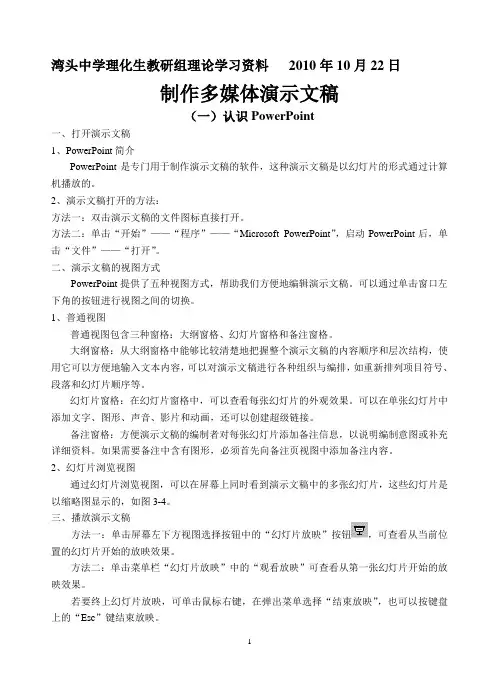
湾头中学理化生教研组理论学习资料2010年10月22日制作多媒体演示文稿(一)认识PowerPoint一、打开演示文稿1、PowerPoint简介PowerPoint是专门用于制作演示文稿的软件,这种演示文稿是以幻灯片的形式通过计算机播放的。
2、演示文稿打开的方法:方法一:双击演示文稿的文件图标直接打开。
方法二:单击“开始”——“程序”——“Microsoft PowerPoint”,启动PowerPoint后,单击“文件”——“打开”。
二、演示文稿的视图方式PowerPoint提供了五种视图方式,帮助我们方便地编辑演示文稿。
可以通过单击窗口左下角的按钮进行视图之间的切换。
1、普通视图普通视图包含三种窗格:大纲窗格、幻灯片窗格和备注窗格。
大纲窗格:从大纲窗格中能够比较清楚地把握整个演示文稿的内容顺序和层次结构,使用它可以方便地输入文本内容,可以对演示文稿进行各种组织与编排,如重新排列项目符号、段落和幻灯片顺序等。
幻灯片窗格:在幻灯片窗格中,可以查看每张幻灯片的外观效果。
可以在单张幻灯片中添加文字、图形、声音、影片和动画,还可以创建超级链接。
备注窗格:方便演示文稿的编制者对每张幻灯片添加备注信息,以说明编制意图或补充详细资料。
如果需要备注中含有图形,必须首先向备注页视图中添加备注内容。
2、幻灯片浏览视图通过幻灯片浏览视图,可以在屏幕上同时看到演示文稿中的多张幻灯片,这些幻灯片是以缩略图显示的,如图3-4。
三、播放演示文稿方法一:单击屏幕左下方视图选择按钮中的“幻灯片放映”按钮,可查看从当前位置的幻灯片开始的放映效果。
方法二:单击菜单栏“幻灯片放映”中的“观看放映”可查看从第一张幻灯片开始的放映效果。
若要终上幻灯片放映,可单击鼠标右键,在弹出菜单选择“结束放映”,也可以按键盘上的“Esc”键结束放映。
(二)创建演示文稿以《十二生肖》为例,学习如何创建新演示文稿。
①“开始”――“程序”――“Microsoft PowerPoint”②使用“文件”的“新建”或工具栏的“新建”。


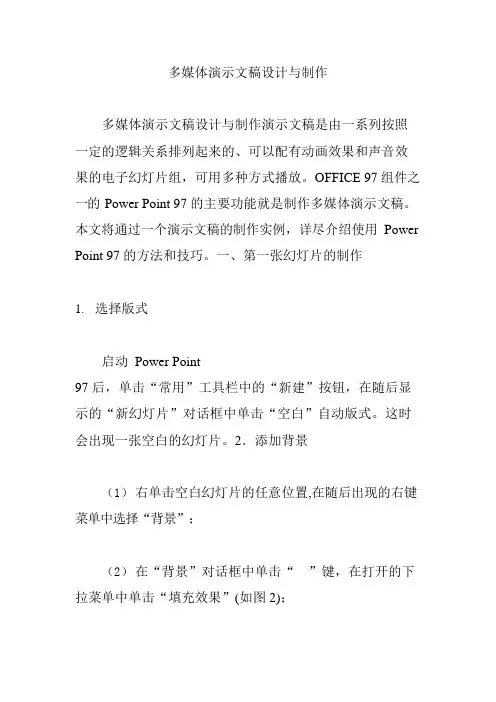
多媒体演示文稿设计与制作多媒体演示文稿设计与制作演示文稿是由一系列按照一定的逻辑关系排列起来的、可以配有动画效果和声音效果的电子幻灯片组,可用多种方式播放。
OFFICE 97 组件之一的Power Point 97 的主要功能就是制作多媒体演示文稿。
本文将通过一个演示文稿的制作实例,详尽介绍使用Power Point 97 的方法和技巧。
一、第一张幻灯片的制作1.选择版式启动Power Point97 后,单击“常用”工具栏中的“新建”按钮,在随后显示的“新幻灯片”对话框中单击“空白”自动版式。
这时会出现一张空白的幻灯片。
2.添加背景(1)右单击空白幻灯片的任意位置,在随后出现的右键菜单中选择“背景”;(2)在“背景”对话框中单击“”键,在打开的下拉菜单中单击“填充效果”(如图2);(3)在“填充效果”对话框的“过渡”框的“底纹样式”中选择“斜上”,然后在“变形”中选中左上角(第一个)的样式,单击“确定”;(4)再次单击“”键,选择“其它颜色”项,在“标准”框的颜色域中单击蓝色部分,最后单击“确定” 和“应用”。
3.制作文本——“走进PowerPoint 97”(1)单击“绘图”工具栏中的“文本框”按钮,此时鼠标指针形状为“+”形;(2)用该鼠标指针在已加上背景的幻灯片的适当位置上拉出一个文本框,输入文字“走近Power Point 97”(在输入“走近”后按回车键换行,然后输入若干个空格后再键入“PowerPoint 97”),然后分别为“走近”和“Power Point 97”选择相应的字体、字形、字号和字体颜色,并选择“黑体”、“斜体”和“阴影”进行修饰。
4.制作动作按钮右下角的按钮是一个动作按钮,单击这一按钮可转向下一张幻灯片的播放。
制作这一动作按钮的方法是:(1)打开菜单栏中的“幻灯片放映”菜单,选择其中的“动作按钮”(如图3);(2)在出现的级联菜单中选择按钮形状“”,此时鼠标指针形状将变成“+”。
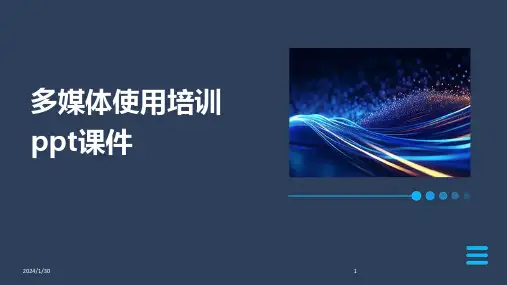


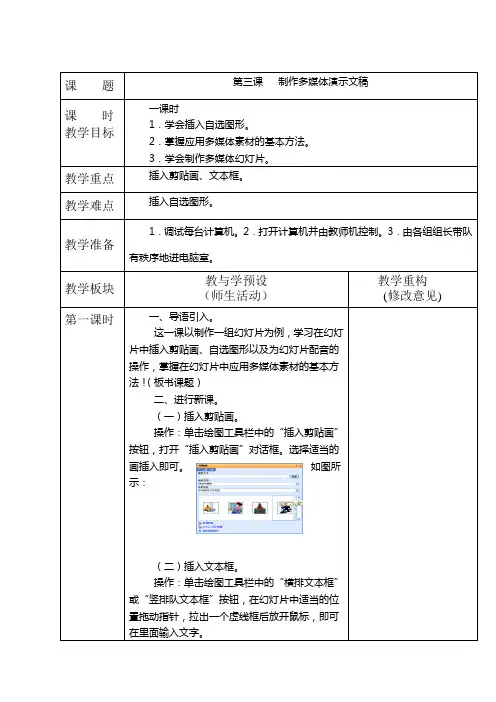


如何制作多媒体课件城区三十九校如何制作多媒体课件在我们学校,老师用多媒体课件上课的是越来越多,而且希望自己制作课件的也越来越多,但有的老师对于做课件的整个过程还不太清晰,以致于在具体操作的时候会遇到这样那样的问题,从而影响了工作的效率,也在一定程度上影响了老师们做课件的热情,认为课件难做。
其实只要有了清晰的思路,掌握了做课件的规律,做课件并不是一件难事。
具体有以下几个步骤:一、多媒体课件的制作流程。
(一)、确定教学目标制作多媒体课件应根据教学大纲的要求,首先明确教学目的,要求突出重点、突破难点。
例如:设计课件的目的是激发学生学习兴趣,调动其学习积极性,还是解决某一重点,难点问题;是为了帮助理解、加深印象、促进记忆,还是为了使学生正确运用已学过的知识;是扩大知识面,丰富教学内容、启发想象力,还是培养某方面的技能技巧等等。
确定好教学目标后,才能有的放矢,做出符合教学需要的课件,真正起到辅助教学的作用。
(二)、选取恰当的教学内容多媒体课件内容的选取则要以教材为蓝本,从实现教学目标、完成教学任务的需要出发,但又不能为课本所束缚,要充分增加课件的含金量。
一个优秀的课件不能只是教材的幻灯片演示,而应该增加它的生动直观的作用,因此教材内容的选取很关键。
我们的日常教学中,并不是每一堂课都需要制作课件,因此在选择教材时就要多动动脑筋。
(三)、设计创作脚本“脚本”一词多用于电影、电视剧本的拍摄制作中,它的意思是指电影、电视拍摄过程的所依据的文字稿本,在课件制作中,我们也引入了“脚本”一词,它来源于教案,但又不同于教案,既要表现教学内容,教学过程,又要将一些细节,诸如内容的呈现顺序、呈现方法等进行描述。
犹如电影制作中的“分镜头稿本”。
这一点在我以往的课件制作中不是特别注意,随着对课件制作认识的提高,再做每一个课件时,都应该作到心中有数,对于每一页面的制作都要做到精益求精,这样做出的课件才能流畅的运行。
多媒体教学摆脱了黑板加粉笔的呆板表现形式,依赖于大量的多媒体素材,把以往受时间和空间限制的内容搬进课堂,体现了其特有的优势。